UTF-8 sikrer at spesialtegn kan lastes inn ved import av enten kontrakter eller skrivesaker
Spesialtegn betyr å kunne gjenkjenne bokstaver fra det dansk-norske alfabetet, slik at disse ikke vises som feil i den endelige utsendelsen.
Trinn for å endre UTF-8-formatet
Hva er UTF-8-formatet?
Hvordan endrer jeg innstillinger slik at dataene mine godtar UTF-8?
Hva er UTF-8-formatet?
UTF-8 er et kodingssystem for Unicode som kan laste inn spesialtegn. Formatet spiller en viktig rolle ettersom bokstaver som Æ, Ø og Å spesielt må lastes inn for navn eller e-postadresser til kontaktene dine når du bruker skrivesaker.
Hvordan endrer jeg innstillingene mine slik at dataene mine aksepterer UTF-8?
Når du har opprettet .csv-filen med tilhørende data, lagrer du den. Når du har opprettet eller eksportert excel-filen, sørg for å lagre filen som "CSV (commadelimited)".
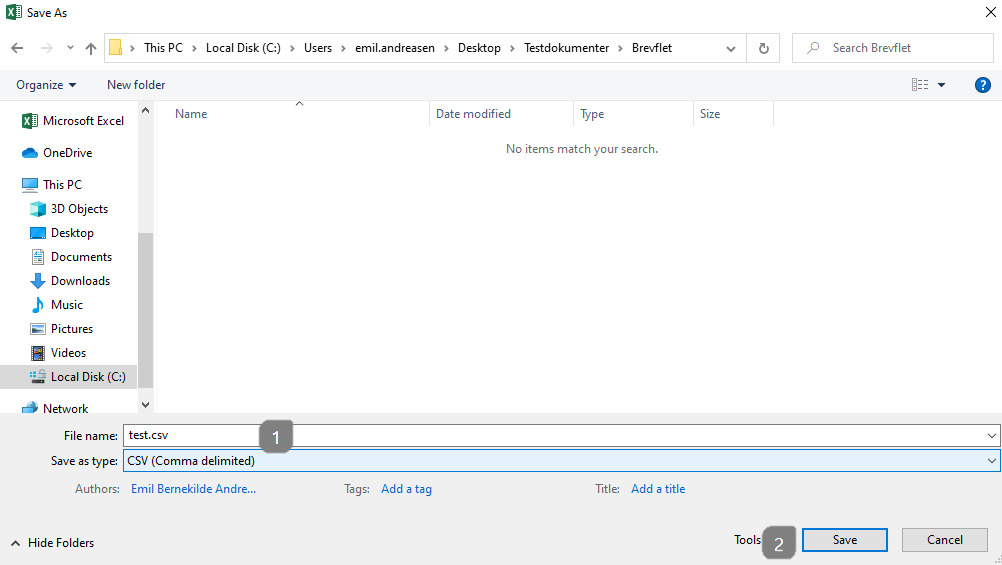
- Pass på at filnavnet ditt slutter på .csv og at det er lagret som type: "CSV (Commadelimited).
- Klikk på "Lagre".
Når du lagrer filen, vil følgende melding vises på excel-arket.
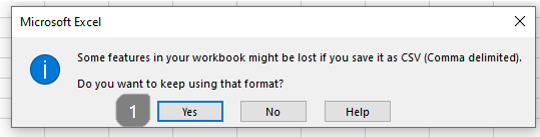
- Her klikker du ganske enkelt "Ja" for å lagre i et kommadelt format.
Deretter finner du filen på destinasjonen der du valgte å lagre den. For å sikre at filen er lagret i UTF-8, må den åpnes i Notepad.

-
Høyreklikk på .csv-filen du nettopp har lagret
-
Klikk på "Åpne med".
-
Velg "Notepad".
Du vil da oppdage at alle dataene dine er kommaseparert.
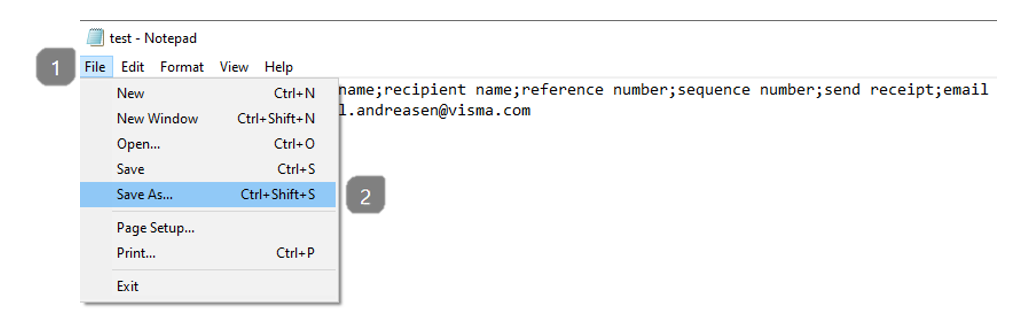
- Klikk på "Fil"
- Gå til "Lagre som".
Etter å ha valgt "Lagre som", vil et nytt vindu dukke opp der filen ikke er av noen type - vi må derfor sørge for i følgende trinn.
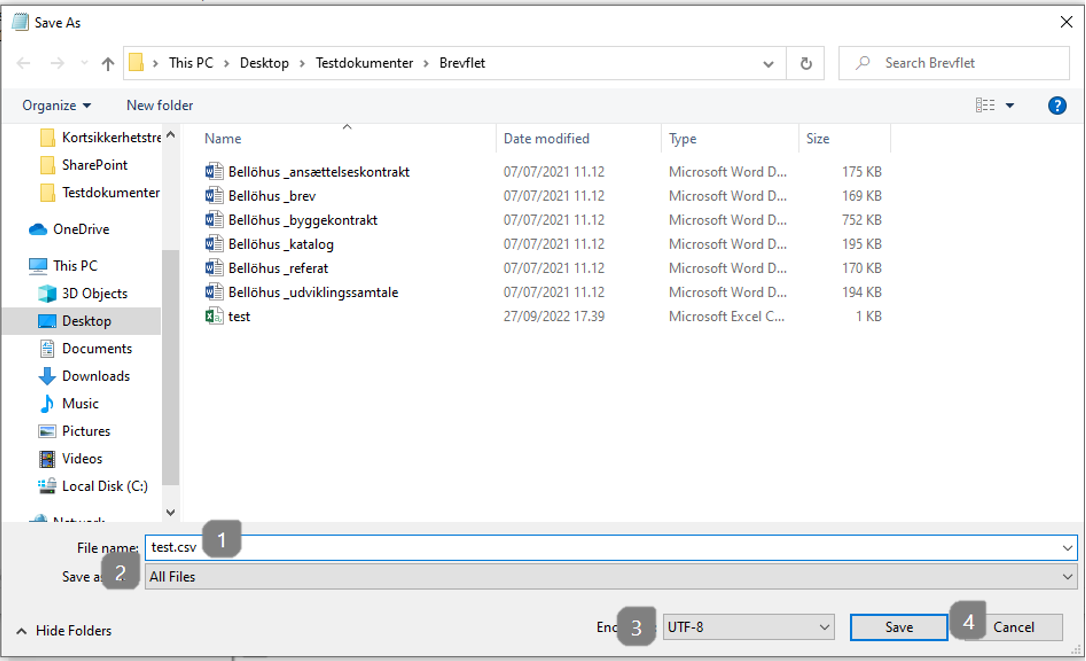
-
Skriv ".csv" etter filnavnet
-
Endre fra .txt-dokument til "Alle filer".
-
Endre "Encoding" til "UTF-8"
-
Klikk på "Lagre".
Dokumentet ditt har nå UTF-8 og vil støtte formateringen.